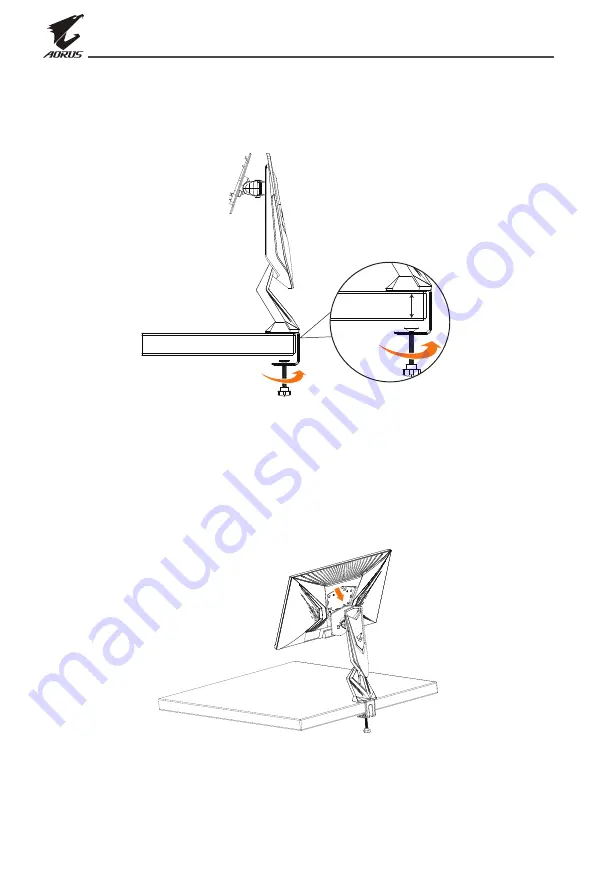
Manual de Usuario del Monitor LCD
-
16
-
El Kit de montaje en escritorio AORUS fija el monitor a superficies de
hasta 70 mm de grosor. Antes de comenzar, asegúrese de que tener
espacio suficiente para colocar toda la abrazadera y de que la superficie
sea resistente y plana.
20~70mm
Nota:
Le recomendamos que cubras la superficie de la mesa con un paño suave
para prevenir daños del monitor.
3.
Alinee y deslice los ganchos del soporte en las ranuras de montaje de
la parte trasera de la pantalla.
















































